 网考计算机操作题.docx
网考计算机操作题.docx
- 文档编号:23255688
- 上传时间:2023-05-15
- 格式:DOCX
- 页数:68
- 大小:40.56KB
网考计算机操作题.docx
《网考计算机操作题.docx》由会员分享,可在线阅读,更多相关《网考计算机操作题.docx(68页珍藏版)》请在冰豆网上搜索。
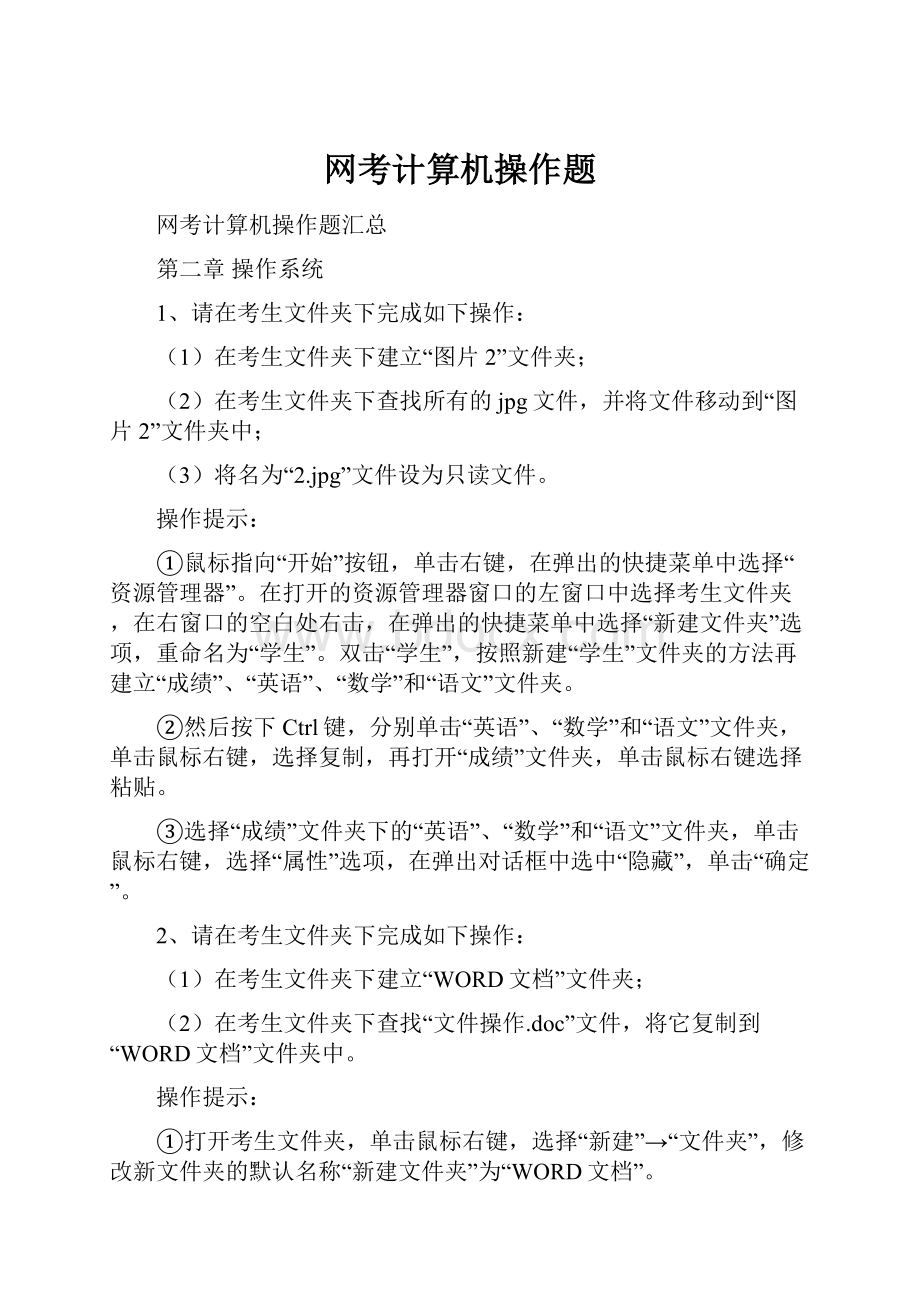
网考计算机操作题
网考计算机操作题汇总
第二章操作系统
1、请在考生文件夹下完成如下操作:
(1)在考生文件夹下建立“图片2”文件夹;
(2)在考生文件夹下查找所有的jpg文件,并将文件移动到“图片2”文件夹中;
(3)将名为“2.jpg”文件设为只读文件。
操作提示:
①鼠标指向“开始”按钮,单击右键,在弹出的快捷菜单中选择“资源管理器”。
在打开的资源管理器窗口的左窗口中选择考生文件夹,在右窗口的空白处右击,在弹出的快捷菜单中选择“新建文件夹”选项,重命名为“学生”。
双击“学生”,按照新建“学生”文件夹的方法再建立“成绩”、“英语”、“数学”和“语文”文件夹。
②然后按下Ctrl键,分别单击“英语”、“数学”和“语文”文件夹,单击鼠标右键,选择复制,再打开“成绩”文件夹,单击鼠标右键选择粘贴。
③选择“成绩”文件夹下的“英语”、“数学”和“语文”文件夹,单击鼠标右键,选择“属性”选项,在弹出对话框中选中“隐藏”,单击“确定”。
2、请在考生文件夹下完成如下操作:
(1)在考生文件夹下建立“WORD文档”文件夹;
(2)在考生文件夹下查找“文件操作.doc”文件,将它复制到“WORD文档”文件夹中。
操作提示:
①打开考生文件夹,单击鼠标右键,选择“新建”→“文件夹”,修改新文件夹的默认名称“新建文件夹”为“WORD文档”。
②打开考生文件夹,在上方的工具栏中单击“搜索”按钮,选择“文件或文件夹”命令,打开“搜索”对话框,键入要查找的文件的名字“文件操作.doc”,搜索范围选择考生文件夹所在位置,单击“立即搜索”按钮。
③在“搜索结果”窗口中单击工具栏中的“文件夹”按钮,左窗格显示整个系统的文件夹树,在右窗格显示搜索结果,选择位于考生文件夹下的“文件操作.doc”文件,执行“编辑”→“复制”命令,通过左窗格打开考生文件夹下“WORD文档”文件夹,执行“编辑”→“粘贴”命令。
3、请在考生文件夹下完成如下操作:
(1)在考生文件夹下创建名为“MYFILE”的文件夹;
(2)将“MYFILE”文件夹复制到考生文件夹下的“ME”文件夹中,并将“ME”文件夹改名为“我的文件夹”;
(3)查找考生文件夹下的“我的文档.ppt”文件,并为其创建桌面快捷方式,快捷方式名称为“我的文档.ppt”。
操作提示:
①打开考生文件夹,单击右键选择“新建”→“文件夹”,并且修改文件夹名称为“MYFILE”。
②选择“MYFILE”文件夹,单击右键选择复制,打开考生文件夹下的“ME”文件夹,单击右键选择“粘贴”。
并将“ME”文件夹改名为“我的文件夹”。
③打开考生文件夹,在上方的工具栏中单击“搜索”按钮,选择“文件或文件夹”命令,打开“搜索”对话框,键入要查找的文件的名字“我的文档.ppt”,搜索范围选择考生文件夹所在位置,单击“立即搜索”按钮。
④在“搜索结果”窗口中单击工具栏中的“文件夹”按钮,左窗格显示整个系统的文件夹树,在右窗格显示搜索结果,选择位于考生文件夹下的“我的文档.ppt”文件。
单击右键选择“创建快捷方式”,将快捷方式剪切并粘贴到桌面,并修改快捷方式名称为“我的文档.ppt”。
4、请在考生文件夹下完成如下操作:
(1)在考生文件夹下建立“日志”文件夹;
(2)在考生文件夹下建立“报告”文件夹;
(3)在考生文件夹下的“报告”文件夹中建立“进货”、“出售”两个文件夹;
(4)新建一个名为“简历.DAT”的文件,输入内容“销售报告”,并将其保存在“出售”文件夹中。
(5)在考生文件夹下建立“出售”的快捷图标,快捷方式名为“出售”。
操作提示:
①打开考生文件夹,单击鼠标右键,选择“新建”→“文件夹”,修改新文件夹的默认名称“新建文件夹”为“日志”。
②打开考生文件夹,单击鼠标右键,选择“新建”→“文件夹”,修改新文件夹的默认名称“新建文件夹”为“报告”。
③打开考生文件夹下的“报告”文件夹,单击鼠标右键,选择“新建”→“文件夹”,建立“进货”、“出售”两个文件夹。
④打开“出售”文件夹,单击鼠标右键,选择“新建”→“文本文档”,并输入文字“销售报告”,单击“文件”菜单,选择“保存”,修改文件的名称为“简历”,后缀名改为“.DAT”。
⑤选中“出售”文件夹,单击鼠标右键选择“复制”;返回考生文件夹下,单击鼠标右键,选择“粘贴快捷方式”,并修改快捷方式名称为“出售”。
5、请在考生文件夹下完成如下操作:
(1)在考生文件夹下建立“计算机基础练习”文件夹;
(2)在“计算机基础练习”文件夹下建立“文字”、“图片”和“多媒体”三个子文件夹;
(3)在考生文件夹下查找一个名为“1.BMP”的图片文件,将它复制到“图片”文件夹中。
操作提示:
①打开考生文件夹,单击鼠标右键,选择“新建”→“文件夹”,修改新文件夹的默认名称“新建文件夹”为“计算机基础练习”。
双击“计算机基础练习”文件夹图标,打开该文件夹,分别创建“文字”、“图片”、“多媒体”三个子文件夹。
②打开考生文件夹,在上方的工具栏中点击“搜索”按钮,选择“文件或文件夹”命令,打开“搜索”对话框,键入要查找的文件的名字“1.BMP”,搜索范围选择考生文件夹所在位置,单击“立即搜索”按钮。
③在“搜索结果”窗口中单击工具栏中的“文件夹”按钮,左窗格显示整个系统的文件夹树,在右窗格显示搜索结果,选择位于考生文件夹下的“1.BMP”文件,执行“编辑”→“复制”命令,通过左窗格打开考生文件夹下“计算机基础练习”中的子文件夹“图片”,执行“编辑”→“粘贴”命令。
6、请在考生文件夹下完成如下操作:
(1)在考生文件夹下建立“user1”、“user2”两个文件夹;
(2)通过资源管理器,打开考生文件夹下的“program”文件夹,将文件夹中的“张三.zip”、“李四.zip”和“王五.zip”文件复制到“user1”文件夹中。
操作提示:
①打开考生文件夹,单击鼠标右键,选择“新建”→“文件夹”,修改新文件夹的默认名称“新建文件夹”为“user1”;同样方法新建“user2”文件夹。
②找到考生文件夹下,“program”文件夹下的“张三.zip”、“李四.zip”和“王五.zip”三个文件,然后选择这三个文件,单击鼠标右键,选择“复制”,打开“user1”文件夹,单击鼠标右键,选择“粘贴”。
7、请在考生文件夹下完成如下操作:
(1)在考生文件夹下建立“文档”文件夹;
(2)在考生文件夹下搜索“我的文档.doc”文件,并将其复制到“文档”文件夹中;
(3)打开Windows的“帮助”窗口,把“帮助和支持中心”窗口图片以“帮助”为文件名、bmp为后缀名,保存到考生文件夹中;
(4)将桌面背景设置为考生文件夹下“帮助”文件的画面,显示方式为居中。
操作提示:
①打开考生文件夹,单击鼠标右键,选择"新建"→"文件夹",修改新文件夹的默认名称“新建文件夹”为“文档”。
②打开考生文件夹,在上方的工具栏中单击“搜索”按钮,选择“文件或文件夹”命令,打开“搜索”对话框,键入要查找的文件的名字“我的文档.doc”,搜索范围选择考生文件夹所在位置,单击“立即搜索”按钮。
③选择搜索到的“我的文档.doc”文件,单击鼠标右键,选择“复制”,打开“文档”文件夹,单击鼠标右键,选择“粘贴”。
④单击“开始”按钮,选择“帮助和支持”命令,弹出“帮助和支持”对话框,使用Alt+PrintScreen截取当前活动窗口(帮助和支持),然后打开“附件”->“画图工具”,用Ctrl+V粘贴,再以“帮助.bmp”存储到考生文件夹中。
⑤在桌面空白处单击鼠标右键选择“属性”菜单项,进入“桌面”选项卡,使用“浏览”按钮选择考生文件夹中的“帮助.bmp”为桌面并以居中方式显示,单击“确定”按钮。
8、请在考生文件夹下完成如下操作:
(1)在考生文件夹下建立“NEW”文件夹;
(2)创建一个名为“first”的记事本文档,以“文本文档”格式存储在“NEW”文件夹中;
(3)将“first”文本文档复制到考生文件夹下并且重命名为“second.txt”。
操作提示:
①打开考生文件夹,单击鼠标右键,选择“新建”→“文件夹”,修改新文件夹的默认名称“新建文件夹”为“NEW”。
②单击“开始”菜单中“所有程序”→“附件”,选择“记事本”,选择“文件”→“另存为”菜单命令,在弹出的对话框中,在文件名中键入“first”,保存类型为文本文档,保存在“NEW”文件夹中,单击“确定”按钮。
③选择“first”文本文档,右键单击选择“复制”,在考生文件夹中右键单击,在快捷菜单中选择“粘贴”。
④右键单击考生文件夹下的“first”文本文档,选择“重命名”,输入“second”。
9、请在考生文件夹下完成如下操作:
(1)通过资源管理器,在考生文件夹下建立“练习”文件夹;
(2)在考生文件夹下的“练习”文件夹中建立“homework”文件夹;
(3)将考生文件夹下的“excel”和“word”文件夹移动到“homework”文件夹中,并分别重命名为“T1”和“T2”;
(4)将“homework”文件夹下的“T1”和“T2”文件夹设置为隐藏属性;
(5)删除考生文件夹下的“outlook”文件夹。
操作提示:
①打开考生文件夹,单击鼠标右键,选择“新建”→“文件夹”,修改新文件夹的默认名称“新建文件夹”为“练习”。
②打开“练习”文件夹,单击鼠标右键,选择“新建”→“文件夹”,修改新文件夹的默认名称“新建文件夹”为“homework”。
③选择考生文件夹下的“excel”和“word”文件夹,单击鼠标右键,选择“剪切”;再打开“homework”文件夹,单击鼠标右键,选择“粘贴”。
④选择“homework”文件夹中的“excel”和“word”文件夹,单击鼠标右键,选择“重命名”,将其分别重命名为“T1”、“T2”。
⑤分别选择文件夹“T1”和“T2”,单击鼠标右键选择“属性”,将文件夹的属性设置为“隐藏”,不应用于其下属文件或者文件夹。
⑥找到考生文件夹下的“outlook”文件夹,单击鼠标右键选择“删除”。
10、请在考生文件夹下完成如下操作:
(1)请在考生文件夹下建立“考生”文件夹;
(2)在“考生”文件夹下建立一个名为“TEST”的文本文件,并输入内容为“让世界充满爱”;
(3)设置“TEST”文件为只读属性。
操作提示:
①打开考生文件夹,单击鼠标右键,选择“新建”→“文件夹”,修改新文件夹的默认名称“新建文件夹”为“考生”。
②在新建的“考生”文件夹下,单击鼠标右键,选择新建“文本文档”,将该文本文件命名为“TEST”,并输入内容;
③选择“TEST”文本文件,单击鼠标右键,选择“属性”,在打开的“属性”窗口中选中“只读”复选按钮,最后单击“确定”按钮。
11、请在考生文件夹下完成如下操作:
(1)通过资源管理器在考生文件夹下建立“target”文件夹;
(2)将考生文件夹下“source”文件夹中的“1.doc”、“2.gif”、“3.pot”和“4.xls”4个文件移动到“target”文件夹中。
操作提示:
①右键单击我的电脑,选择资源管理器,在资源管理器中打开考生文件夹,单击鼠标右键,选择“新建”→“文件夹”,修改新文件夹的默认名称“新建文件夹”为“target”。
②打开考生文件夹下的“source”文件夹,选择“source”文件夹中的“1.doc”、“2.gif"”、“3.pot”和“4.xls”四个文件,单击鼠标右键,选择“剪切”;再打开“target”文件夹,单击鼠标右键,选择“粘贴”。
12、请在考生文件夹下完成如下操作:
(1)在考生文件夹下建立名称为“你的文件夹”的文件夹,在其中再建立名为“我的文件夹”的文件夹;
(2)在考生文件夹下建立“我的文件夹”的快捷方式图标,快捷方式名称为“我的文件夹”;
(3)为“附件”中的“计算器”创建桌面快捷方式图标,快捷方式名称为“打开计算器”。
操作提示:
①打开“我的电脑”,在考生文件夹下新建“你的文件夹”的文件夹。
打开名为“你的文件夹”的文件夹,鼠标右键单击新建名为“我的文件夹”的文件夹。
②右键单击“我的文件夹”的文件夹,在快捷菜单中选“创建快捷方式”,右键单击此快捷方式,选择“剪切”,把此快捷方式粘贴到考生文件夹下,并重命名为“我的文件夹”。
③单击“开始”按钮中“所有程序”→“附件”菜单项,右键单击“计算器”,在快捷菜单中选择“复制”,在桌面空白处右键盘单击选择“粘贴快捷方式”,将快捷方式图标重命名为“打开计算器”。
13、请在考生文件夹下完成如下操作:
(1)通过资源管理器,在考生文件夹下建立“学生”文件夹;
(2)在“学生”文件夹下建立“成绩”、“英语”、“数学”和“语文”4个子文件夹;
(3)将“英语”、“数学”和“语文”文件夹复制到“成绩”文件夹中。
(4)将“成绩”文件夹中的“英语”、“数学”和“语文”文件夹设置为“隐藏”属性(仅将更改应用于所选文件)。
操作提示:
①鼠标指向“开始”按钮,单击右键,在弹出的快捷菜单中选择“资源管理器”。
在打开的资源管理器窗口的左窗口中选择考生文件夹,在右窗口的空白处右击,在弹出的快捷菜单中选择“新建文件夹”选项,重命名为“学生”。
双击“学生”,按照新建“学生”文件夹的方法再建立“成绩”、“英语”、“数学”和“语文”文件夹。
②然后按下Ctrl键,分别单击“英语”、“数学”和“语文”文件夹,单击鼠标右键,选择复制,再打开“成绩”文件夹,单击鼠标右键选择粘贴。
③选择“成绩”文件夹下的“英语”、“数学”和“语文”文件夹,单击鼠标右键,选择“属性”选项,在弹出对话框中选中“隐藏”,单击“确定”。
14、请在考生文件夹下完成如下操作:
(1)在考生文件夹下查找所有格式为BMP的图片文件,并将其中一个名为“pp.BMP”的文件复制到考生文件夹下的“图案”文件夹中,并将其重命名为“我的图片.BMP”;
(2)设置以“飞越星空”为图案的屏幕保护程序,且等待时间为15分钟。
操作提示:
①打开“我的电脑”,单击工具栏“搜索”按钮,在“搜索结果”对话框左边搜索助理窗格中选择查找“所有文件和文件夹”,在“文件或文件夹名:
”框中输入“*.BMP”,在“搜索范围”栏选择考生文件夹,单击“搜索”按钮,搜索完成后选择其中一个名为pp.BMP的文件,单击右键,在快捷菜单中选择“复制”。
②打开考生文件夹下的“图案”文件夹,单击鼠标右键选择“粘贴”命令,然后再选择此图片文件,单击鼠标右键,选择“重命名”菜单命令,将其改名为“我的图片.BMP”。
③在桌面的空白处右击鼠标,选择“属性”菜单命令,打开“显示属性”对话框,在“屏幕保护程序”选项卡中,修改屏幕保护程序为“飞越星空”,等待时间为15分钟。
15、请在考生文件夹下完成如下操作:
(1)在考生文件夹下建立“TEXT”文件夹;
(2)在考生文件夹下搜索文件名以“f”开头的、扩展名为“doc”的文件,并把它移动到“TEXT”文件夹中;
(3)将“TEXT”文件夹复制到“work”文件夹中,并设置“TEXT”文件夹为隐藏属性(仅将更改应用于该文件夹)。
操作提示:
①打开“我的电脑”窗口,单击工具栏“搜索”按钮,在“要搜索的文件或文件夹名”一栏中输入“f*.doc”,“搜索范围”选择考生文件夹所在位置,单击“搜索”按钮,搜索完选择搜索到的一个文件,单击右键选择“剪切”。
②单击工具栏“向上”回到“我的电脑”,选择考生文件夹,在窗口中空白处右键单击,选择新建文件夹,重命名为“TEXT”,右键单击“TEXT”,选择“粘贴”。
③将“TEXT”文件夹复制到“work”文件夹中,右键单击“TEXT”文件夹,选择“属性”,在弹出对话框中在“隐藏”前单击打钩,最后单击“确定”完成,选择仅将更改应用于该文件夹,单击“确定按扭”。
16、请在考生文件夹下完成如下操作:
(1)在考生文件夹下建立“我的文件”文件夹;
(2)将新建立的“我的文件”文件夹复制到考生文件夹下的“student”文件夹下,并改名为“考试”;
(3)在考生文件夹下查找所有的bat文件,并将一个名为“一个文件.bat”的文件复制到“考试”文件夹中;
(4)删除考生文件夹下的“我”文件夹。
操作提示:
①在桌面上双击“我的电脑”图标,在打开的窗口中选择考生文件夹,右键单击“新建”→“文件夹”菜单命令,并将新建的文件夹命名为“我的文件”。
右击“我的文件”文件夹,选择“复制”,打开student文件夹,选择“编辑”→“粘贴”命令,将新建立的“我的文件”文件夹复制到考生文件夹下的student文件夹下,并右击“我的文件”,选择“重命名”,键入“考试”。
②选择“开始”菜单的“搜索”,打开“搜索结果”对话框,在“要搜索的文件或文件夹名”框中,键入要查找的文件的名字“*.bat”,在“搜索范围”框中选择考生文件夹。
单击“搜索”按钮。
在“搜索结果”窗口中单击工具栏中的“文件夹”按钮,左窗口显示整个系统的文件夹树,在右窗口选择“一个文件.bat”,执行“编辑”→“复制”菜单命令。
在左窗口选择“考试”文件夹,右击,选择“粘贴”。
③选择考生文件夹下的“我”文件夹,单击“编辑”菜单下的“删除”命令。
17、请在考生文件夹下完成如下操作:
(1)在考生文件夹下建立“我的练习”文件夹;
(2)在“我的练习”文件夹中建立“我的资料”和“图片库”两个文件夹;
(3)在考生文件夹下查找一个以字符“g”开头的、创建时间为2007年的位图文件,并把查找的的图片文件复制到“图片库”文件夹中。
操作提示:
①打开考生文件夹,单击右键,选择“新建”→“文件夹”,新文件夹命名为“我的练习”,双击此文件夹,在打开的右窗口中用同样方法建立“我的资料”和“图片库”子文件夹。
②单击工具栏中“搜索”按钮,在“搜索结果”对话框左边搜索助理窗格中选择查找“所有文件和文件夹”,在“要搜索的文件或文件夹名”框中输入“g*.bmp”,在“搜索范围”框中选择考生文件夹,单击“什么时候修改的?
”选项,选择:
“指定日期”,设置“修改日期”为“2007年1月1号-2007年12月31号”,单击“搜索”按钮。
③选择搜索到的所有文件,单击鼠标右键,选择“复制”,再粘贴到“图片库”文件夹。
18、请在考生文件夹下完成如下操作:
(1)通过“资源管理器”窗口,在考生文件夹下建立一个新文件夹,并取名为“我的新文件夹”。
(2)为“我的新文件夹”创建桌面快捷方式,快捷方式名称为“新文件夹”。
操作提示:
①在“资源管理器”左窗口选定考生文件夹。
单击“文件”菜单命令;选中下拉菜单中的“新建”菜单项。
在出现的级联菜单中单击“文件夹”选项。
②右键单击“资源管理器”右窗口出现的“新建文件夹”图标,在弹出的快捷菜单中选择“重命名”,再在文件名对应的矩形框中键入“我的新文件夹”后再单击窗口空白处予以确认。
③选定此文件夹,单击鼠标右键,选择快捷菜单中“发送到”→“桌面快捷方式”。
④右键单击桌面创建的快捷方式,在弹出的快捷菜单中选择“重命名”,再在文件名对应的矩形框中键入“新文件夹”后再单击窗口空白处予以确认。
19、请在考生文件夹下完成如下操作:
(1)在考生文件夹下建立一个文本文件,并取名为“练习.txt”。
(2)将“练习.txt”文件设置为只读;
(3)将桌面背景设置为考生文件夹下的“home”图片,显示方式为“平铺”。
操作提示:
①打开考生文件夹。
单击“文件”菜单项,选中出现的菜单中的“新建”→“文本文挡”菜单项,把新建文件命名为“练习”。
②右击此文件,在弹出的快捷菜单中选中“属性”,在弹出的“属性”对话框中,在文件的“只读”属性前打钩,单击“确定”按钮。
③在桌面空白处右键单击,选择“属性”,在“背景”选项卡中选择考生文件夹下的“home”图片,“显示图片”下拉菜单中选择“平铺”,单击“确定”。
20、请在考生文件夹下完成如下操作:
(1)在考生文件夹下查找一个名为“book.bmp”的位图文件,并为其创建桌面快捷方式,快捷方式名称为“book.bmp”;
(2)将屏幕颜色质量设置为32位,屏幕保护程序选为“三维文字”,且等待时间为15分钟;
(3)将桌面背景选定为考生文件夹下的“wind”图片,居中显示。
操作提示:
①打开考生文件夹,在工具栏中单击“搜索”,在“要搜索的文件或文件夹名”框中输入“book.bmp”单击“搜索”按扭,右键单击搜索到的文件,选择“发送到”→“桌面快捷方式”并重命名为“book.bmp”。
②在桌面空白处单击右键,在弹出的快捷菜单中选择“属性”,将屏幕颜色质量设置为32位,屏幕保护程序选为“三维文字”,且等待时间为15分钟,浏览考生文件夹,选择“wind”图片为桌面背景图片,并居中显示。
21、请在考生文件夹下完成如下操作:
为“附件”中的“画图”创建桌面快捷方式图标,快捷方式名称为“绘图”。
操作提示:
①单击“开始”按钮,右键单击“所有程序”→“附件”→“画图”命令,选择“发送到”,在“发送到”中选择“桌面快捷方式”。
②在桌面上选择画图程序图标,右击单击选择“重命名”,输入“绘图”。
22、请在考生文件夹下完成如下操作:
为“开始”→“附件”中“Windows资源管理器”创建桌面快捷方式图标,快捷方式名称为“资源管理器”。
操作提示:
①在“开始”菜单中,右击“所有程序”→“附件”→“Windows资源管理器”,选择“发送到”→“桌面快捷方式”。
②在桌面上选择资源管理器程序图标,单击并选择“重命名”,输入“资源管理器”
23、请在考生文件夹下完成如下操作:
(1)将考生文件夹下的“销售”文件夹复制到“日志1”文件夹中,并设置“日志1”文件夹的属性为隐藏(仅将更改应用于该文件夹);
(2)将考生文件夹下的“进货”文件夹删除。
操作提示:
①打开考生文件夹,选择“销售”文件夹,右键单击选择“复制”。
打开考生文件夹下的“日志1”文件夹,右键单击选择“粘贴”。
②选中“日志1”文件夹图标,单击右键,选择“属性”,在“属性”对话框中选择“隐藏”复选框,在接下来弹出的对话框中选择“只应用于该文件夹”,单击“确定”按钮。
③找到考生文件夹下的“进货”文件夹,右键单击选择“删除”。
第三章文字编辑
1、打开考生文件夹下的文件Word6.doc,完成以下操作:
(1)将标题“网络通信协议”设置为三号黑体、红色、加粗、居中。
(2)在文档最后另起一段,创建如下图所示表格,并输入相应内容。
(3)在表格的最后增加一列,列标题为“平均成绩”。
(4)设置表格中文字的对齐方式为“水平居中”,字体为五号、红色、隶书。
完成以上操作后,将该文档以原文件名保存在考生文件夹下。
操作提示:
①选定标题“素数与密
- 配套讲稿:
如PPT文件的首页显示word图标,表示该PPT已包含配套word讲稿。双击word图标可打开word文档。
- 特殊限制:
部分文档作品中含有的国旗、国徽等图片,仅作为作品整体效果示例展示,禁止商用。设计者仅对作品中独创性部分享有著作权。
- 关 键 词:
- 计算机 操作
 冰豆网所有资源均是用户自行上传分享,仅供网友学习交流,未经上传用户书面授权,请勿作他用。
冰豆网所有资源均是用户自行上传分享,仅供网友学习交流,未经上传用户书面授权,请勿作他用。


 #全自动电容电感测试仪.docx
#全自动电容电感测试仪.docx
